Cara Mengatur dan Mengurutkan Data Berdasarkan Warna Cell Dalam Microsoft Excel
Mengurutkan Data Berdasarkan Warna - Pemberian warna pada cell atau baris Excel sering dilakukan dengan berbagai macam tujuan.
Salah satu tujuannya adalah memberikan tanda untuk nama atau kode tertentu yang membedakan baris yang satu dengan yang lainnya.
Misalnya memisahkan nama salesman dengan beberapa warna sehingga memudahkan kita untuk melihat satu dari beberapa salesman tersebut.
Perlu diketahui bahwa dalam Excel ita juga bisa mengurutkan data berdasarkan warna yang kita berikan dalam cell atau baris Excel tersebut.
Dalam beberapa artikel lainnya saya juga telah membahas tentang cara mengurutkan data dengan menu Sort & Filter.
Perbedaanya dengan artikel ini adalah dalam artikel yang telah kita bahas sebelumnya kolom yang akan diurutkan berisi nama sehingga dasar dari urutan data adalah nama tersebut.
Seperti yang kita ketahui bahwa Menu Sort & Filter banyak digunakan untuk mengolah data dengan filter atau menampilkan data tertentu atau juga sort untuk mengurutan data berdasarkan kolom tertentu.
Untuk mengurutkan data berdasarkan warna baris inipun saya akan menggunakan menu Sort & Filter.
Dalam artikel ini saya akan membahas tentang cara mengurutkan data berdasarkan warna dalam Excel.
Cara Mengurutkan Data Berdsarkan Warna Dalam Microsoft Excel
Untuk mengurutkan data ini tidak hanya bisa dilakukan dengan menu Sort tetapi juga bisa menggunakan rumus.
Dalam menu Sort kita bisa mengurutkan data berdasarkan Values, Cell Color, Font Color dan Cell Icon.
- Values : data diurutan berdasarkan isinya baik dengan teks maupun angka
- Cell Color : data diurutkan berdasarkan warna cell Excelya
- Font Color : data diurutkan berdasarkan warna huruf
- Cell Icon : data diurutkan berdasarkan Icon dalam cell Excel
Untuk cara mengurutkan data berdasarkan isi atau valuesnya telah kita bahas dalam artikel sebelumnya, silahkan untuk dipelajari.
Yang akan kita bahas dalam artikel ini adalah mengurutkan data berdasarkan Cell Color atau warna baris/cell dalam data yang akan diolah.
Contoh Mengurutkan Data Berdasarkan Warna Dalam Excel
Untuk contoh mengurutkan data berdasarkan warna ini saya memiliki sebuah tabel yang berisi data penjualan.
Setiap nama memiliki warna yang berbeda dan saya akan mengurutkan data tersebut sesuai dengan warna yang diberikan pada baris datanya.
Silahkan perhatikan gambar berikut ini :
Dalam gambar tersebut terlihat bahwa data yang ada dalam tabel bisa diurutkan berdasarkan urutan warna.
Tabel pertama sebelah kiri merupakan tabel awal yang belum diurutkan sedangkan tabel kedua sudah diurutkan berdasarkan warna cellnya.
Untuk mengurutkannya silahkan ikuti langkah - langkah berikut ini :
1. Pilih Range Data
Dalam contoh diatas untuk langkah pertama ini silahkan pilih/blok arean tabel yaitu E4:G9.
Perhatikan contoh diatas yang saya pilih atau blokadalah tabel yang kedua karena tabel ini yang akan diurutkan datanya.
2. Klik Menu Data
Untuk mengurutkan data saya menggunakan menu Sort yang terdapat dalam Tab Data sehingga untuk langkah yang kedua silahkan klik Tab Data tersebut.
3. Klik Sort
Setelah klik Tab Data selanjutnya klik menu Sort dan akan muncul wizard Sort seperti terlihat dalam contoh gambar diatas.
Untuk pengisian wizar ini ikuti langkahnya sebagai berikut :
- Klik drop down Sort by dan pilih Column E
- Dalam Sort On pilih Cell Color
- Dalam Order pilih warna yang dipilih untuk urutan pertama
- Klik Add Level
- Isi seperti langkah diatas untuk warna yang kedua
- Klik Add Level
- Isi untuk warna yang diurutan ketiga
4. Klik OK
Setelah selesai melakukan setting dalam wizard menu sort langkah yang terakhir silahkan klik OK.
Jika kesulitan mengisi wizard Sort silahkan ikuti persis seperti yang terihat dalam gambar diatas.
Pada dasarnya mengurutkan warna ini caranya sama dengan mengurutkan bedasarkan teks atau angka.
Perbedaanya hanya terletak pada pemilihan menu Sort on saja, jika ingin mengurutkan berdasarkan warna yang harus dipilih adalah Cell Color atau Font Color.
Itulah pembahasan kita kali ini tentang mengurutkan data berdasarkan warna dalam Excel, semoga artikel ini bermanfaat untuk semua pembaca.

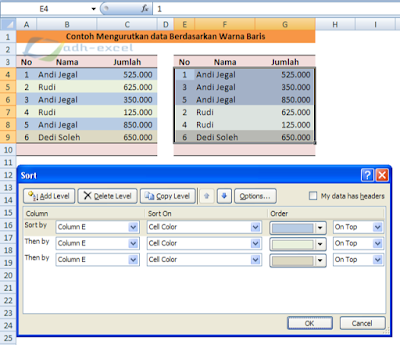
Post a Comment for "Cara Mengatur dan Mengurutkan Data Berdasarkan Warna Cell Dalam Microsoft Excel"